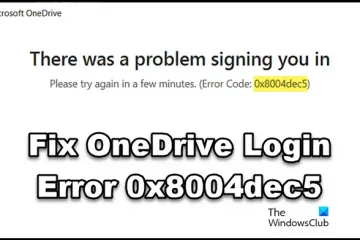Mặc dù những người dùng Discord khác có thể không nhớ tên người dùng của bạn, nhưng vẫn có khả năng họ nhớ ảnh hồ sơ của bạn. Hơn thế nữa nếu hình ảnh được đề cập là duy nhất và nổi bật so với phần còn lại. Nhưng làm cách nào để thay đổi ảnh hồ sơ Discord của bạn trên thiết bị di động và máy tính để bàn? Hãy cùng tìm hiểu.
Khi thay đổi ảnh hồ sơ Discord của bạn, hãy đảm bảo ảnh có kích thước ít nhất là 128 x 128px. Nó phải dưới 8 MB và có thể ở định dạng PNG hoặc JPG. Ngoài ra, hãy cố gắng chọn một hình ảnh không có bản quyền và có thể đại diện cho bạn tốt nhất. Sau khi ảnh đã được tải lên, bạn có thể sử dụng các công cụ gốc của Discord để thay đổi kích thước và đặt ảnh. Vì vậy, không cần phải chần chừ thêm nữa, hãy bắt đầu nào.
Cách thay đổi ảnh hồ sơ của bạn cho Discord trên trình duyệt web
Thay đổi ảnh hồ sơ của bạn trên Discord cũng đơn giản như sử dụng menu cài đặt tài khoản của bạn. Sau đó, tất cả những gì bạn cần làm là chọn hình ảnh bạn muốn tải lên, thay đổi kích thước và nhấp vào lưu thay đổi. Hãy làm theo các bước bên dưới để thực hiện.
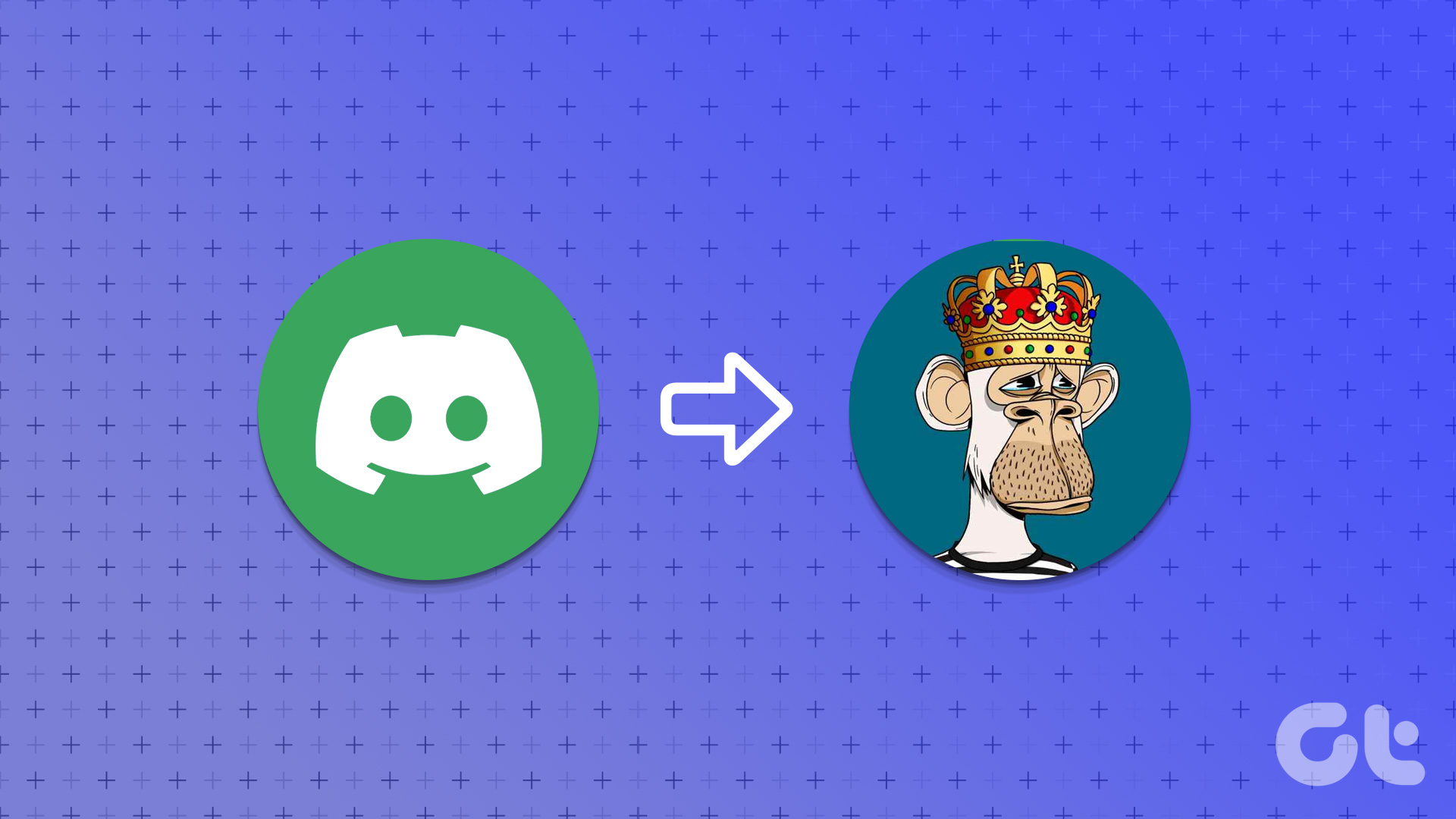
Bước 1: Mở Discord trên bất kỳ trình duyệt web nào.
Bước 2: Sau đó, nhấp vào biểu tượng bánh răng cưa.

Bước 3: Tại đây, từ các tùy chọn trong menu, hãy nhấp vào Hồ sơ.
Bước 4: Sau đó, nhấp vào Thay đổi hình đại diện. Ngoài ra, bạn cũng có thể nhấp vào Xóa hình đại diện nếu muốn xóa ảnh đại diện Discord của mình.
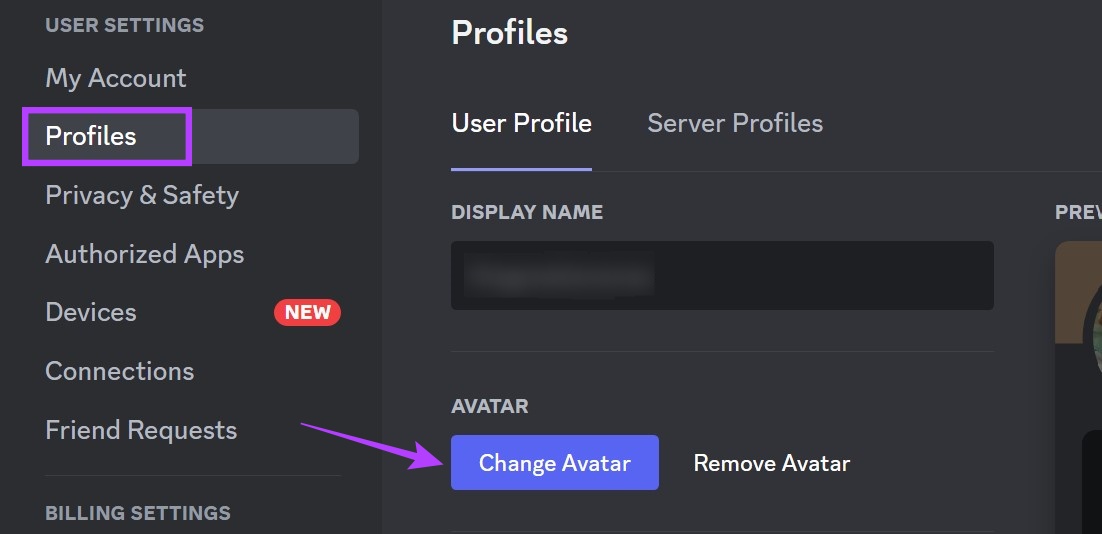
Bước 5: Nhấp vào Tải lên hình ảnh.

Bước 6: Từ trang này, chọn hình ảnh có liên quan và nhấp vào Mở.

Bước 7: Sử dụng thanh trượt để điều chỉnh hình ảnh.
Bước 8: Sau khi hoàn tất, nhấp vào Áp dụng.
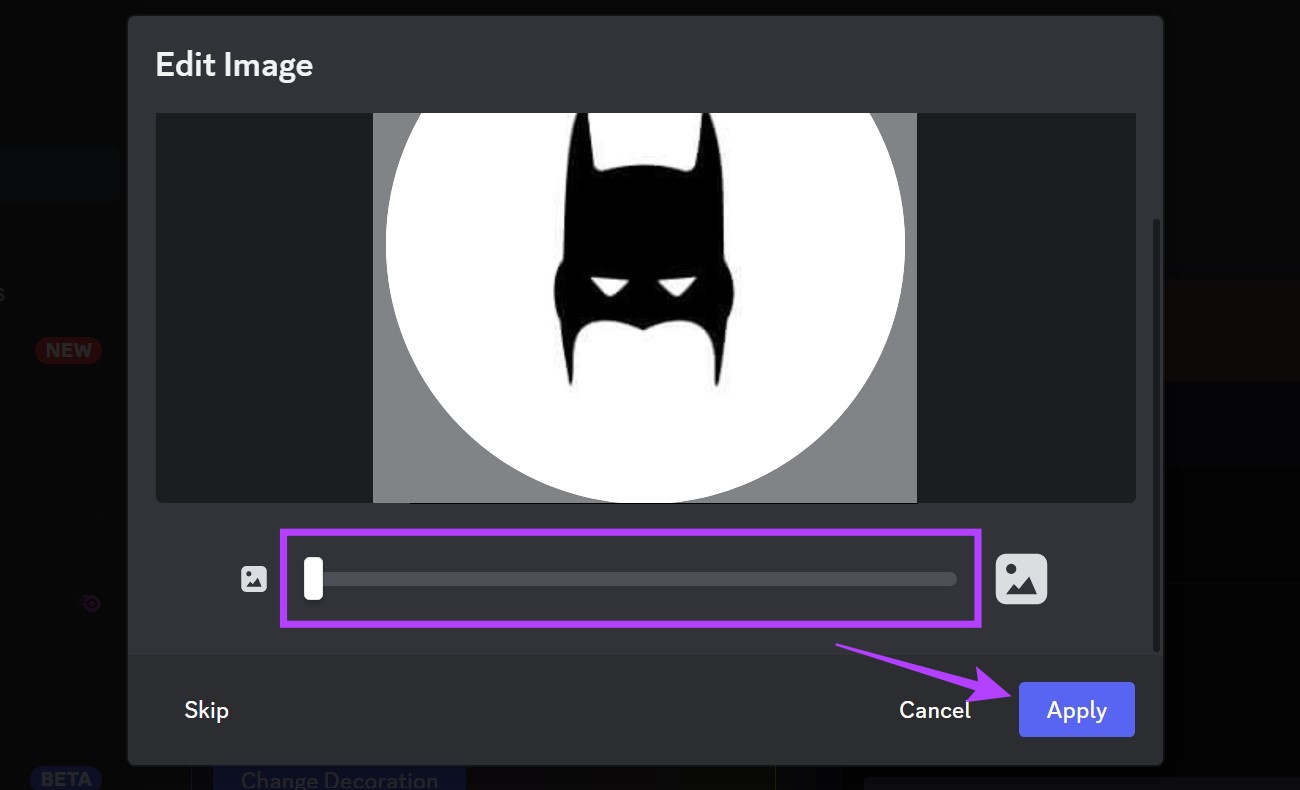
Bước 9: Tại đây, nhấp vào Lưu thay đổi.
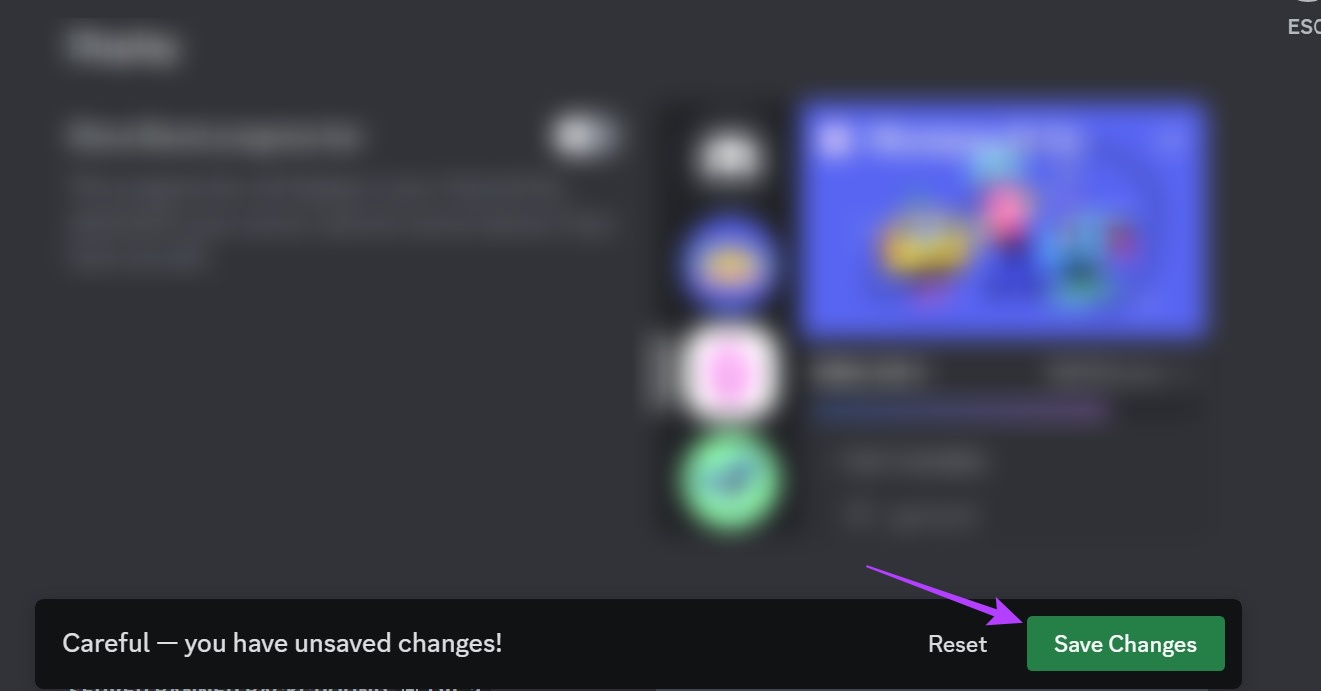
Thao tác này sẽ lưu các thay đổi của bạn và theo đó thay đổi ảnh hồ sơ của bạn trên Discord.
Thay đổi ảnh hồ sơ của bạn trên Discord Mobile Ứng dụng
Giống như sử dụng Discord trên trình duyệt web, bạn cũng có thể sử dụng ứng dụng di động Discord để thay đổi ảnh đại diện. Mặc dù, không giống như trang web Discord, không có tùy chọn xóa ảnh hồ sơ Discord của bạn. Thực hiện theo các bước bên dưới để thực hiện.
Bước 1: Mở ứng dụng di động Discord.
Bước 2: Tại đây, nhấn vào biểu tượng hồ sơ của bạn ở góc dưới cùng bên phải.
Bước 3: Sau đó, nhấn lại vào biểu tượng hồ sơ của bạn.
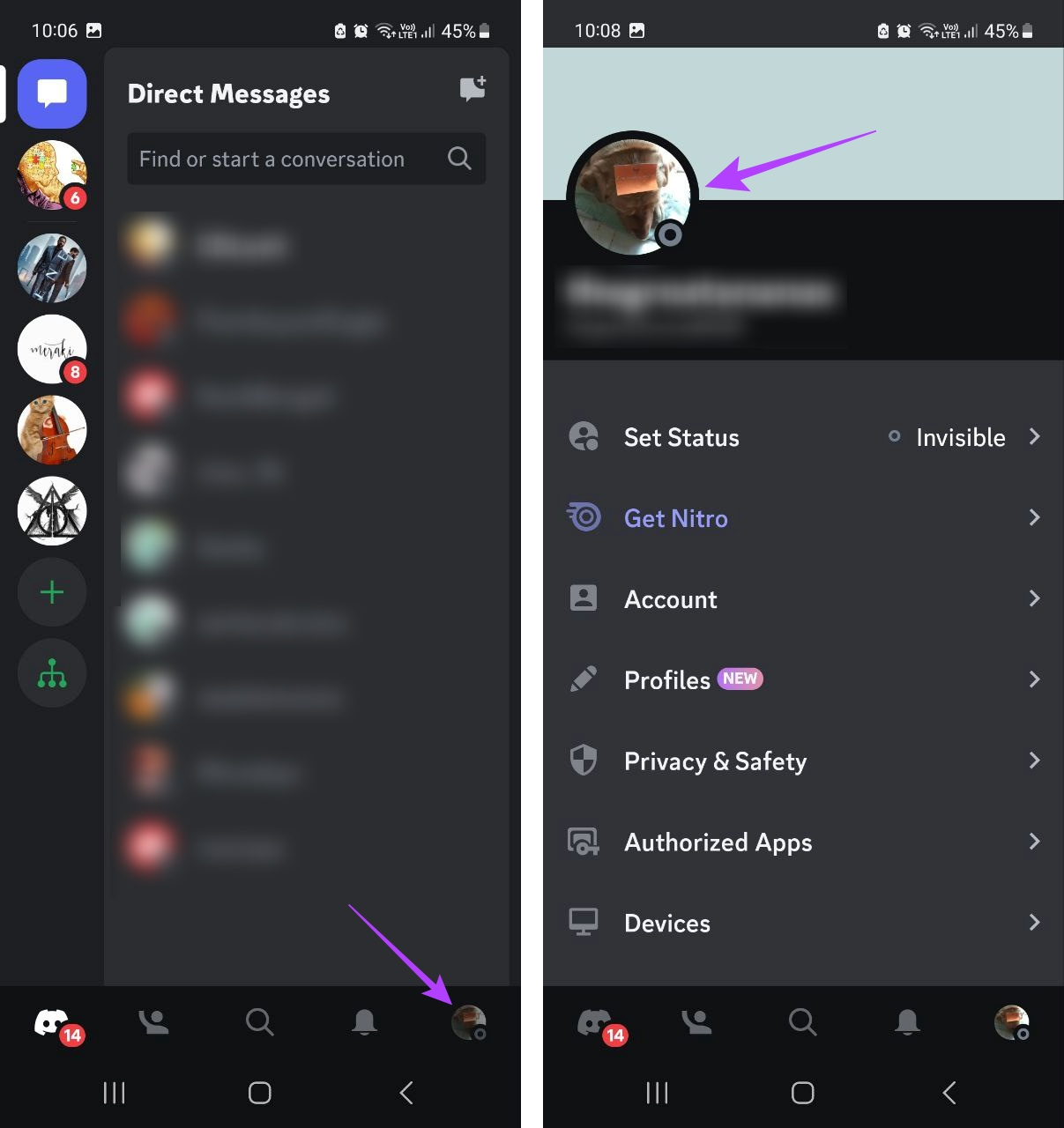
Bước 4: Sau khi trang hồ sơ mở ra, hãy nhấn lại vào biểu tượng hồ sơ của bạn.
Bước 5: Tại đây, nhấn vào Thay đổi hình đại diện.
Mẹo: Bạn cũng có thể nhấn vào Xóa hình đại diện nếu muốn xóa ảnh hồ sơ Discord hiện tại của mình.
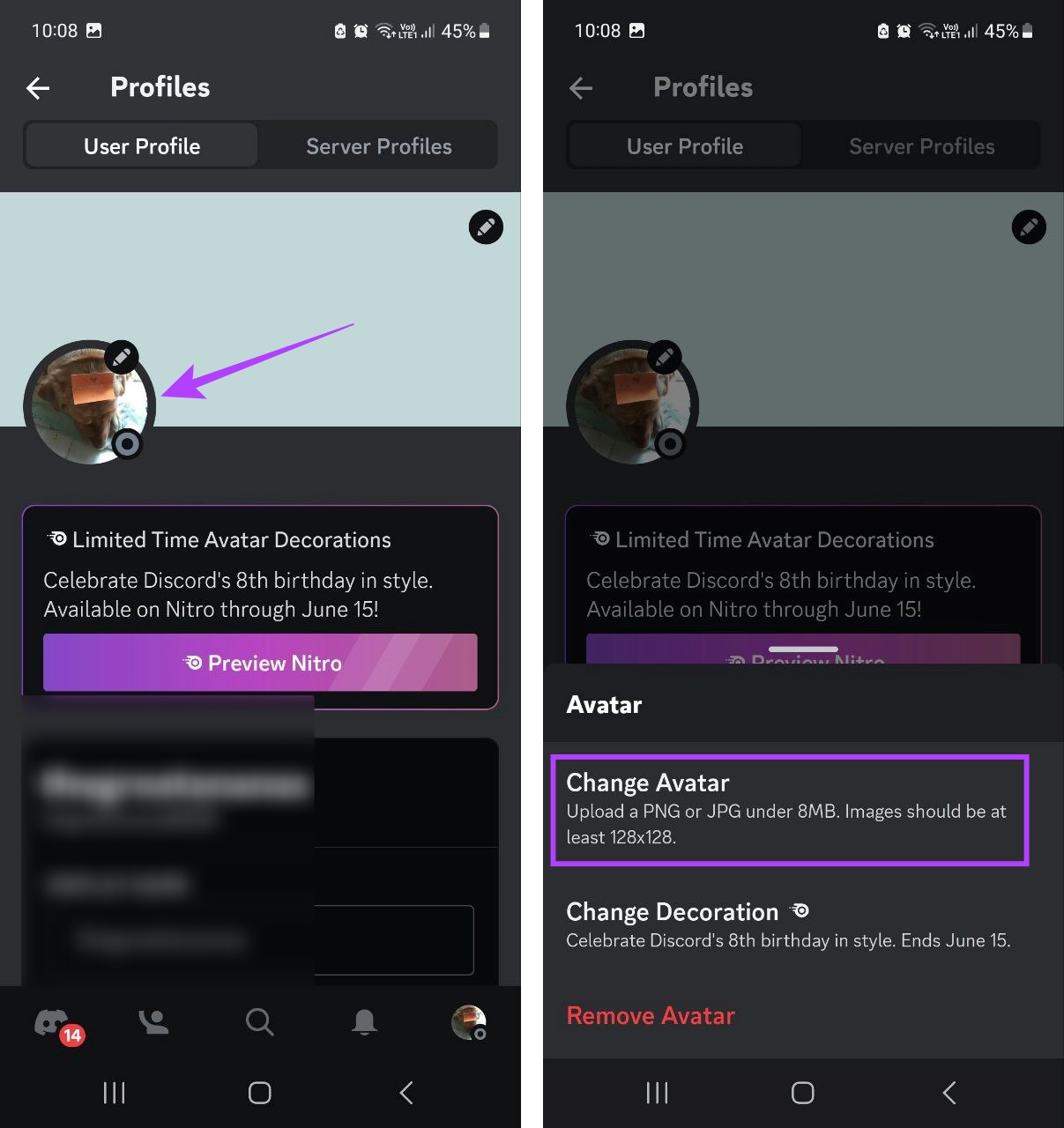
Bước 7: Chọn thư viện mà bạn muốn chọn hình ảnh.
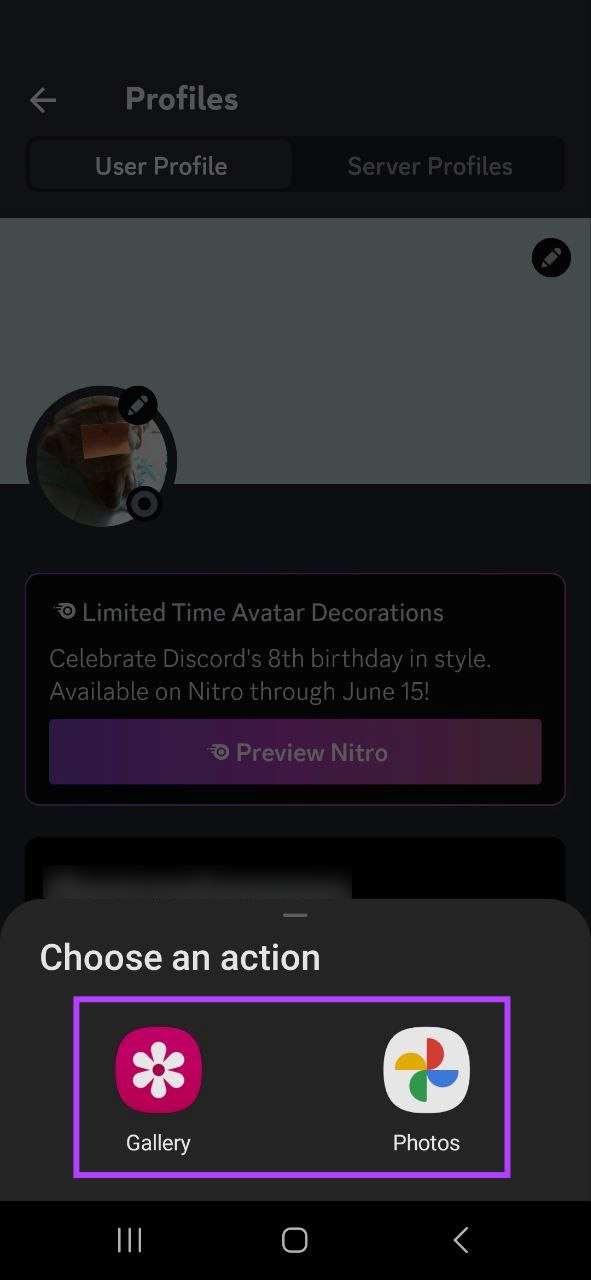
Bước 8: Nhấn vào hình ảnh.
Bước 9: Sau đó, sử dụng các tùy chọn trên màn hình để chia tỷ lệ hình ảnh theo yêu cầu của bạn.
Bước 10: Sau khi hoàn tất, hãy nhấn vào biểu tượng Xong. p> 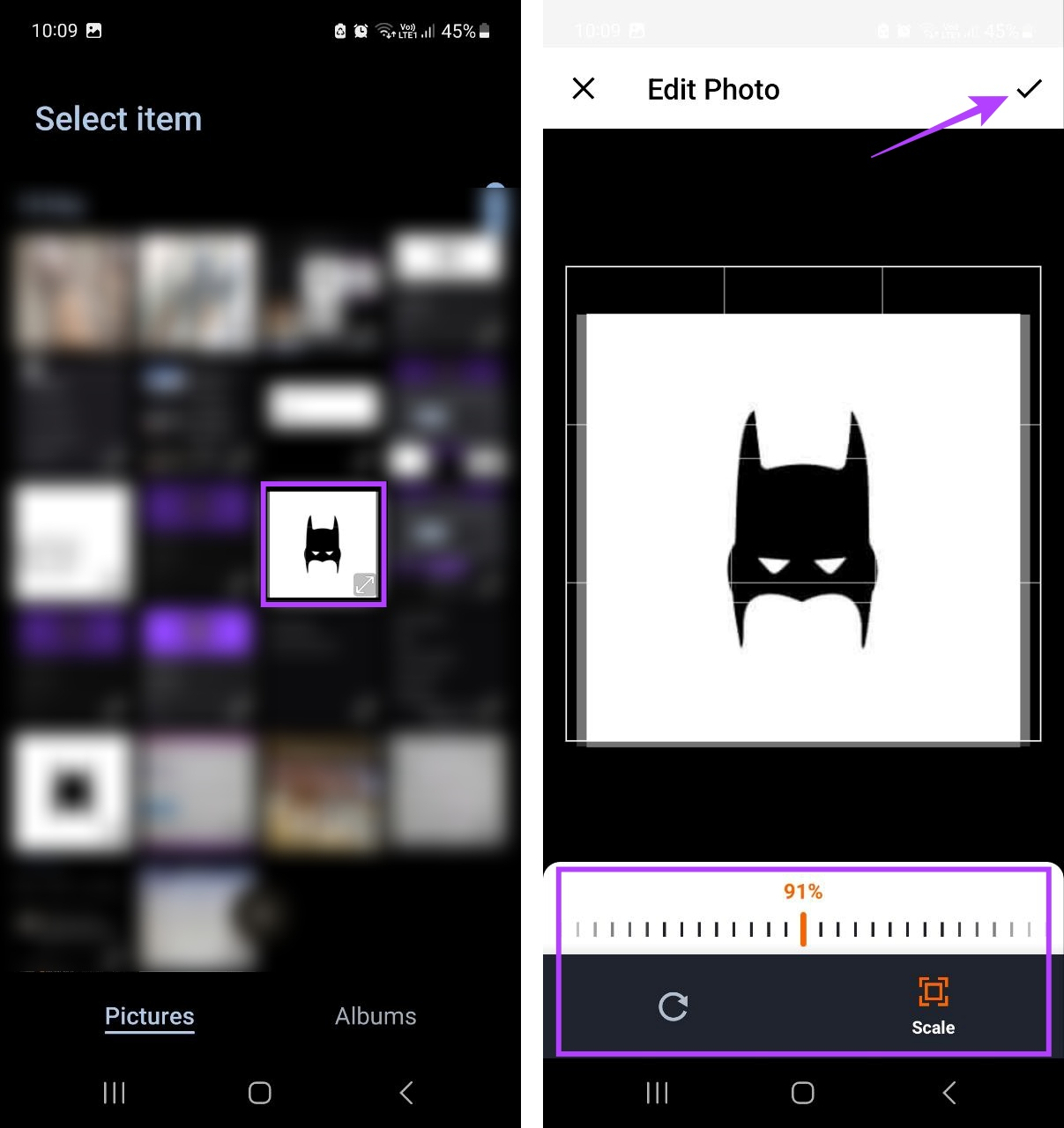
Bước 11: Nhấn vào Lưu.

Thao tác này sẽ lưu các thay đổi và thay đổi ảnh hồ sơ của bạn trên ứng dụng Discord dành cho thiết bị di động.
Cách thay đổi ảnh hồ sơ máy chủ của bạn trên Discord
Ngoài việc thay đổi ảnh hồ sơ của bạn cho Discord, bạn cũng có thể đặt ảnh hồ sơ cho máy chủ Discord của mình. Kích thước lý tưởng được đề xuất cho ảnh hồ sơ máy chủ là 512 x 512px, điều này sẽ đảm bảo ảnh tải lên không bị biến dạng. Xin lưu ý rằng chỉ chủ sở hữu máy chủ hoặc, nếu vai trò đã được chỉ định, người điều hành và quản lý máy chủ mới có thể thay đổi ảnh hồ sơ máy chủ.
Trên lưu ý đó, chúng ta hãy xem cách thay đổi hồ sơ máy chủ của bạn ảnh trên ứng dụng di động và máy tính để bàn Discord.
Trên máy tính để bàn
Bước 1: Mở Discord trên trình duyệt web của bạn.
Bước 2: Nhấp chuột phải vào máy chủ có liên quan.
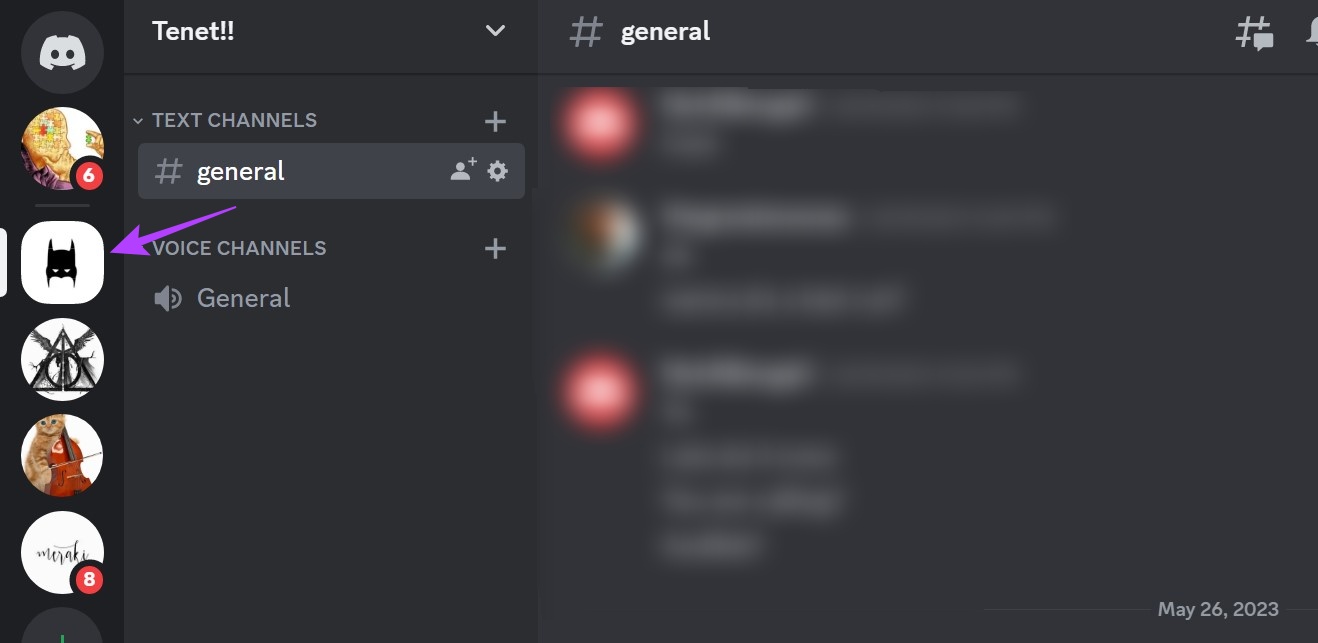
Bước 3: Tại đây, chọn Cài đặt máy chủ.
Bước 4: Sau đó, nhấp vào Tổng quan.
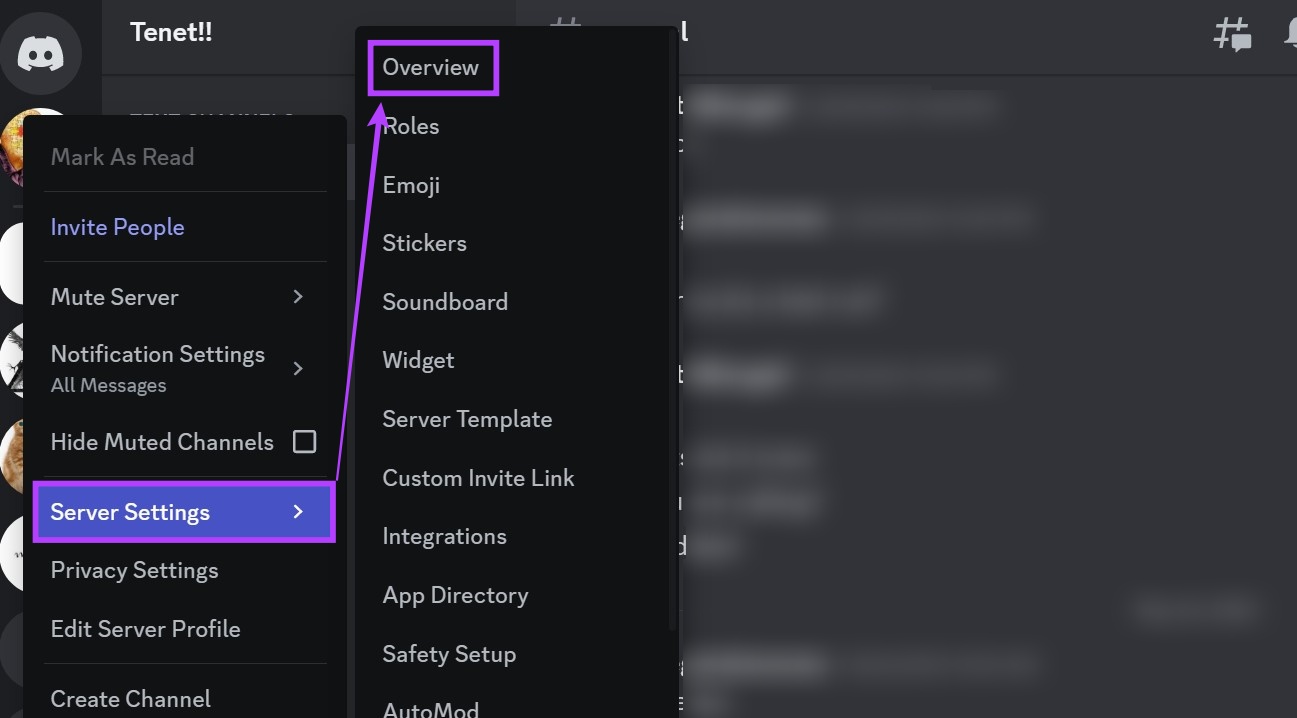
Bước 5: Nhấp vào Tải lên hình ảnh.
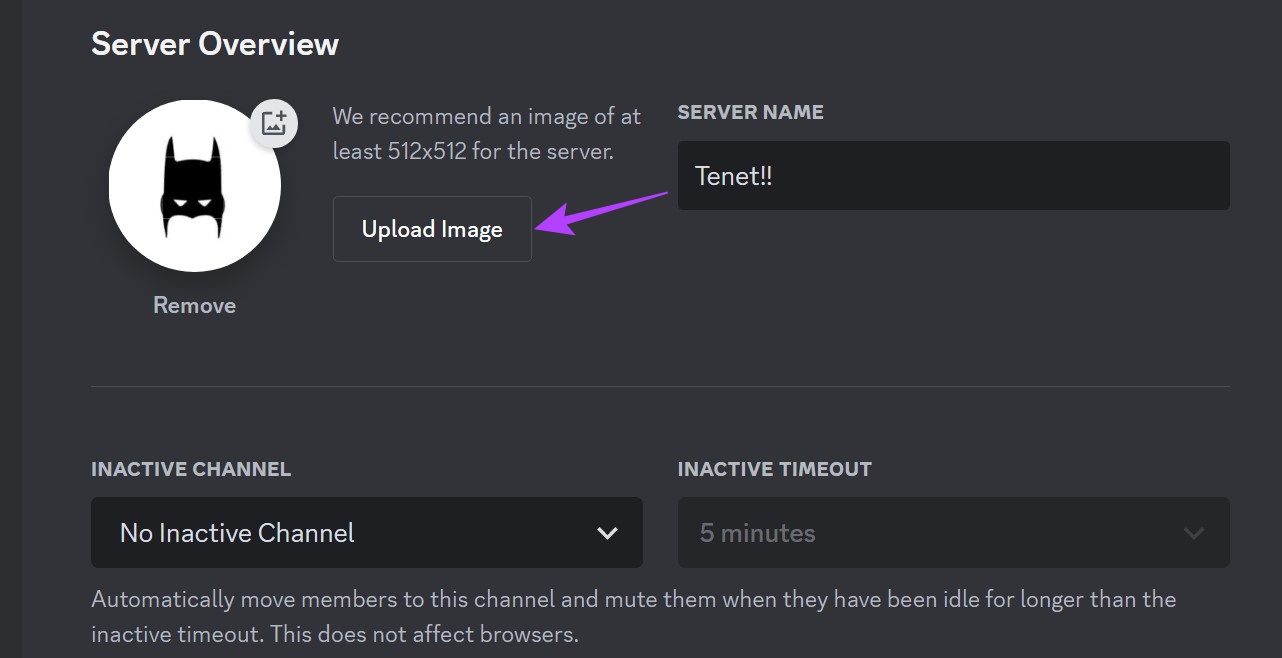
Bước 6: Chọn hình ảnh và nhấp vào Mở.

Bước 7: Từ các tùy chọn trên màn hình, chia tỷ lệ hình ảnh cho phù hợp và nhấp vào Áp dụng.
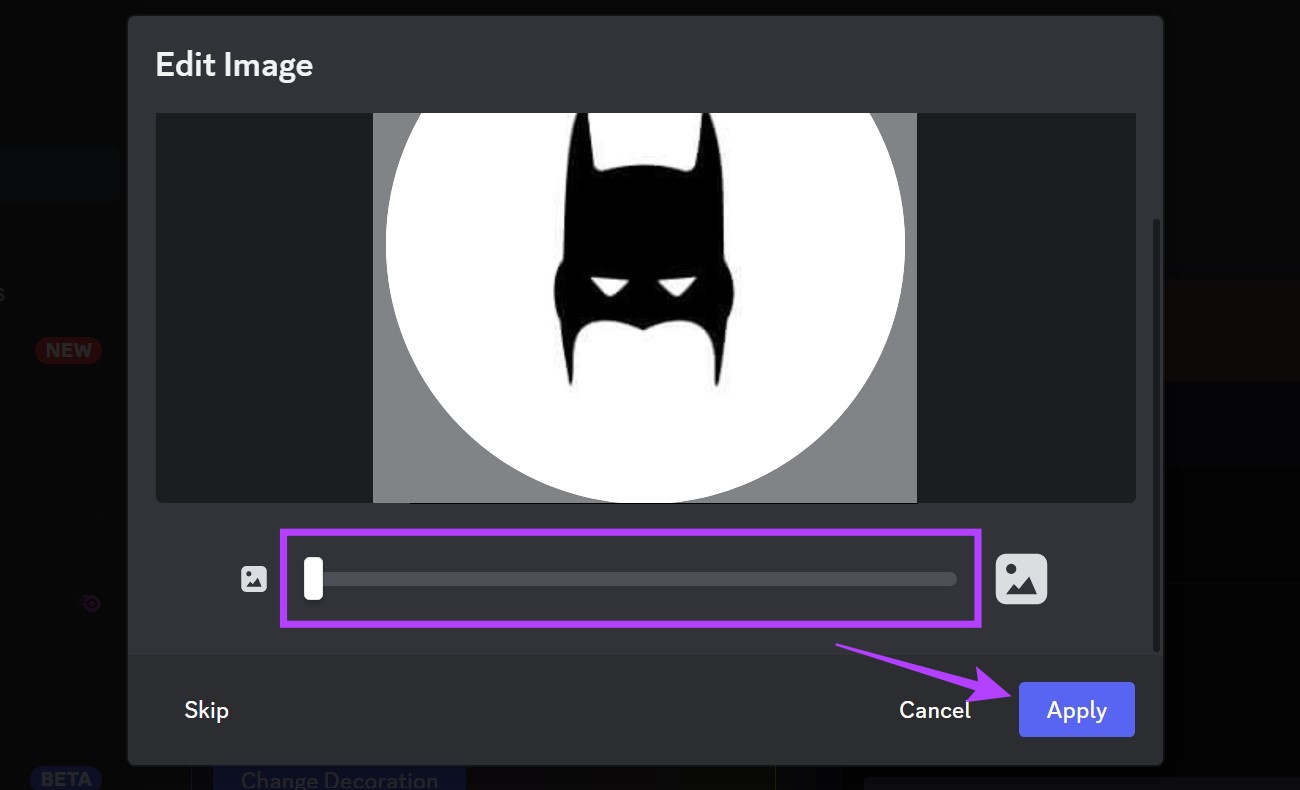
Bước 8: Sau khi hoàn tất, nhấp vào Lưu thay đổi.
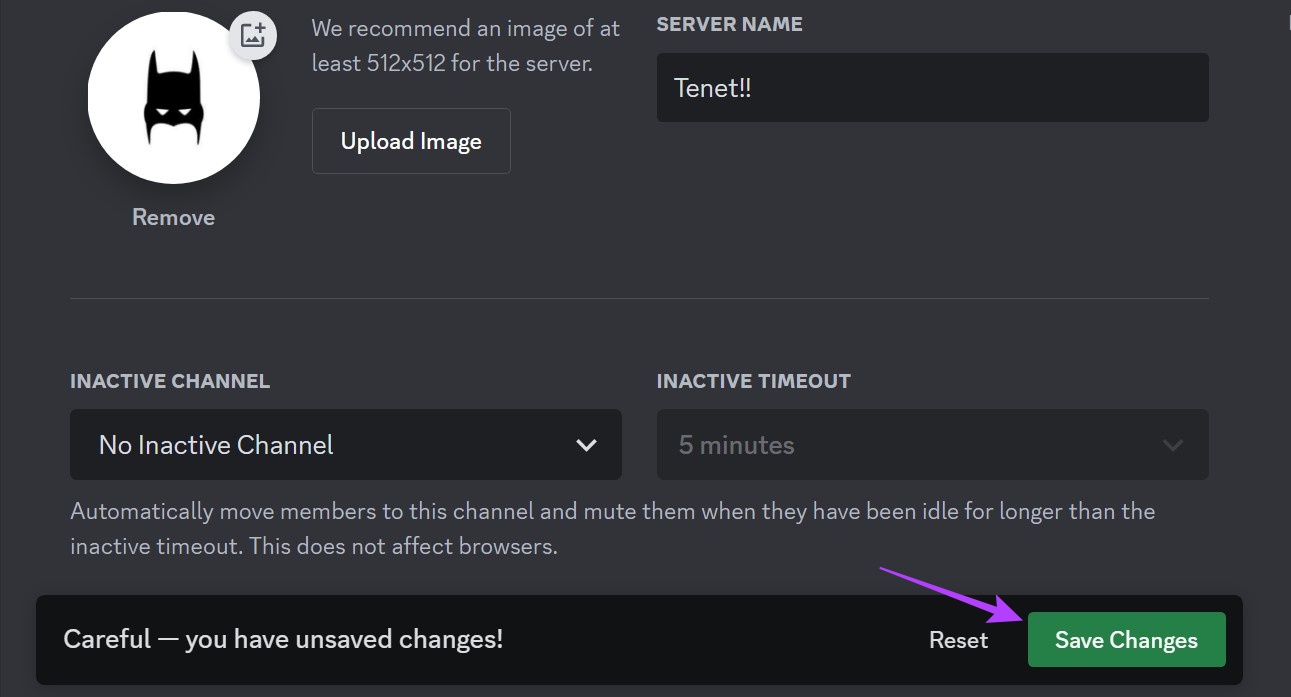
Bật Di động
Bước 1: Mở ứng dụng di động Discord và nhấn vào máy chủ có liên quan.
Bước 2: Tại đây, nhấn trên biểu tượng ba chấm.

Bước 3: Nhấn vào Cài đặt.
Bước 4: Tại đây , nhấn vào ảnh hồ sơ máy chủ.
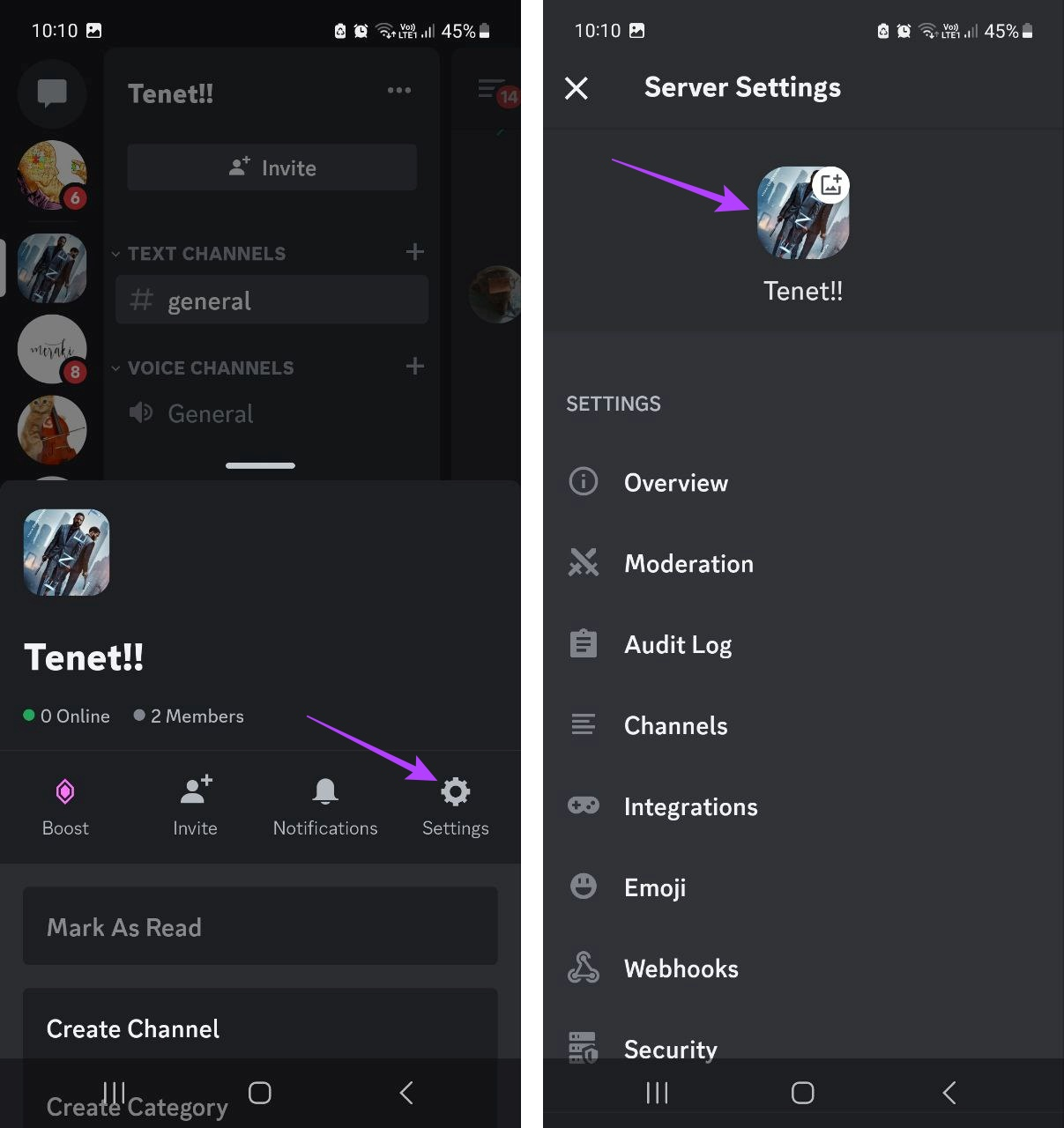
Bước 5: Chọn thư viện có liên quan.
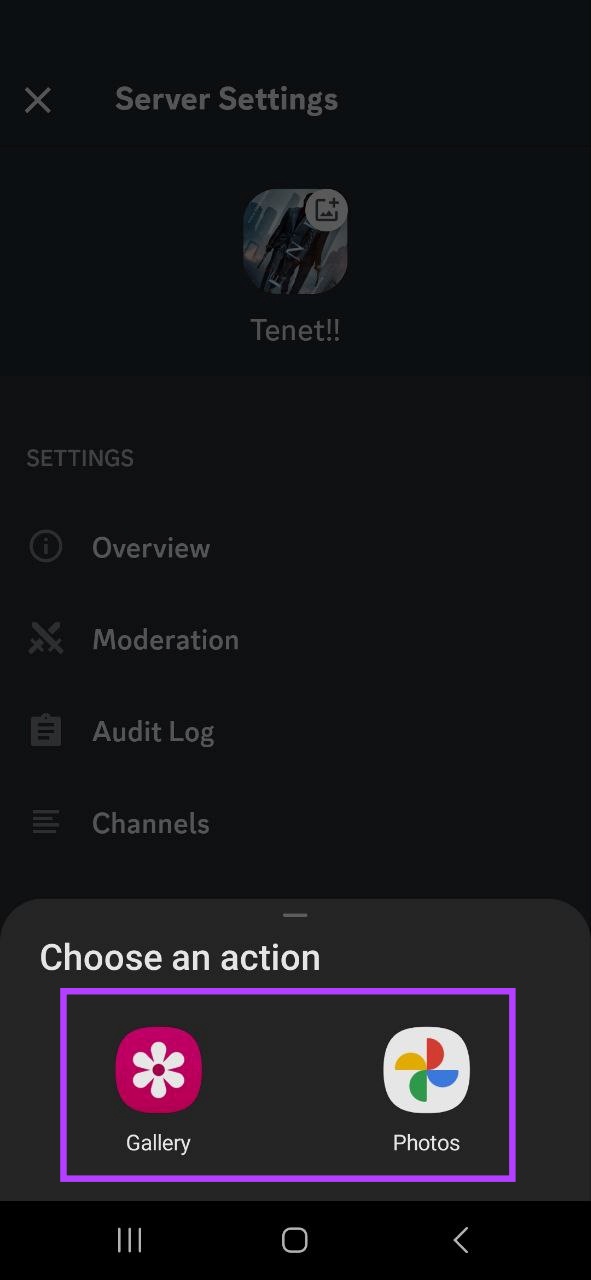
Bước 6: Từ trang này, hãy nhấn vào hình ảnh bạn muốn tải lên.
Bước 7: Sử dụng các công cụ để chia tỷ lệ hình ảnh theo kích thước.
Bước 8: Sau đó, nhấn vào biểu tượng Xong.
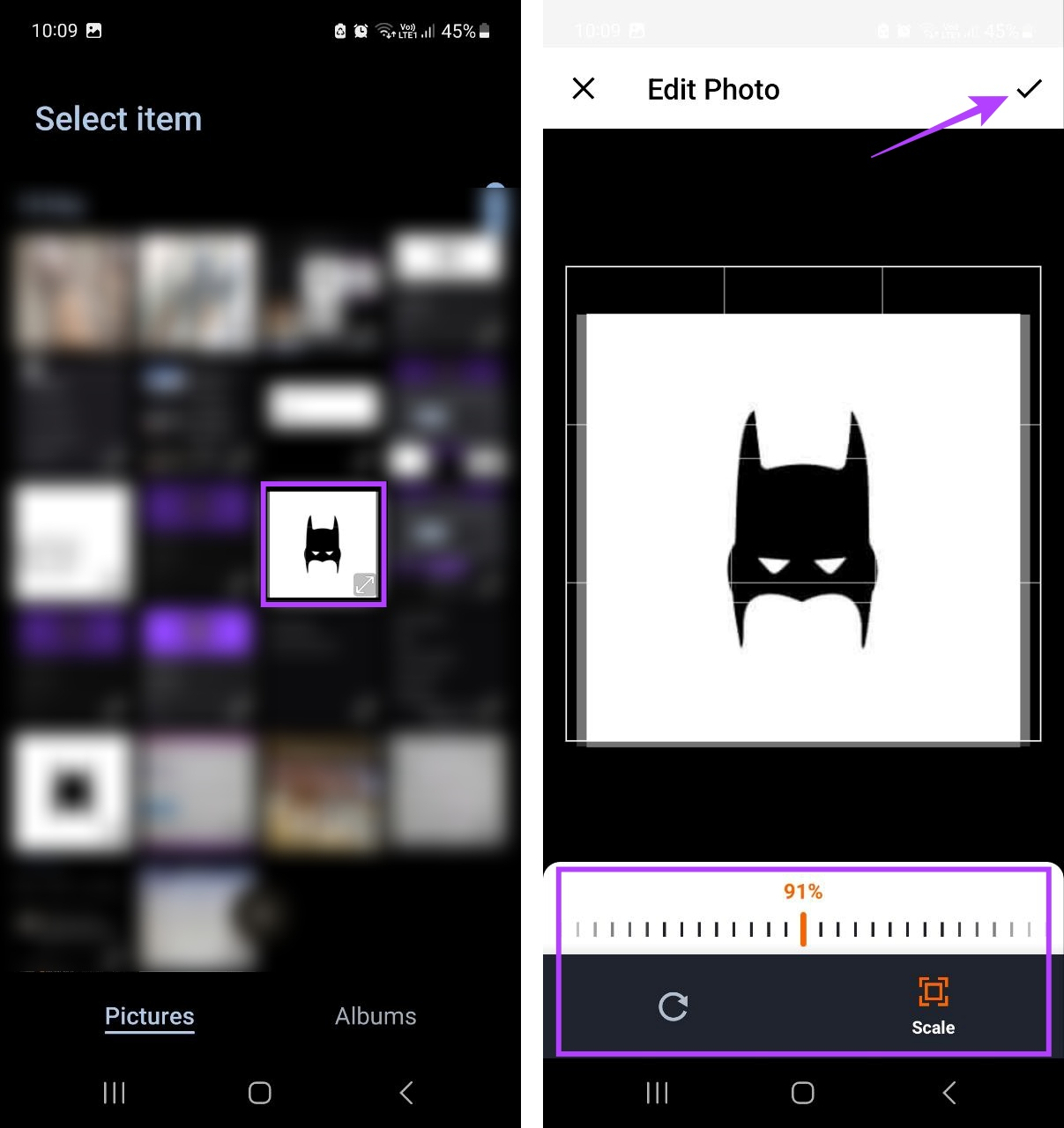
Thao tác này sẽ đóng cửa sổ và đặt ảnh hồ sơ cho máy chủ trên Discord.
Mẹo: Nếu là người dùng Nitro, bạn cũng có thể đặt hình đại diện dành riêng cho máy chủ trên Discord. Điều này có nghĩa là bạn có thể đặt các ảnh hiển thị khác nhau cho hồ sơ của mình ở mỗi máy chủ.
Câu hỏi thường gặp về việc thay đổi ảnh hồ sơ Discord của bạn
1. Bạn có thể thay đổi biểu ngữ hồ sơ trên Discord không?
Có, bạn có thể thay đổi biểu ngữ hồ sơ của mình trên Discord. Tuy nhiên, đây là tính năng trả phí, nghĩa là bạn sẽ cần đăng ký Discord Nitro để truy cập tính năng này.
2. Bạn có thể đặt GIF làm ảnh hồ sơ Discord của mình không?
Chỉ người dùng Discord Nitro mới có thể đặt GIF làm ảnh hồ sơ Discord của họ bằng các công cụ gốc. Tuy nhiên, bạn có thể thử giải quyết vấn đề này bằng cách tải lên ảnh GIF động thay vì ảnh thông thường. Mặc dù điều này có thể không hoạt động như mong đợi.
3. Bạn có cần đăng ký Nitro để thay đổi ảnh hồ sơ của mình trên Discord không?
Không, thay đổi ảnh hồ sơ là một tính năng miễn phí mà bất kỳ ai có tài khoản Discord hợp lệ đều có thể truy cập.
4. Có thể chặn ai đó trên Discord không?
Có, bạn có thể chặn ai đó trên Discord. Mở Discord trên trình duyệt web của bạn và chuyển đến phần tin nhắn trực tiếp. Tại đây, nhấp chuột phải vào tên của người dùng mà bạn muốn chặn. Sau đó, nhấp vào Chặn. Bạn cũng có thể xem bài viết khác của chúng tôi nêu chi tiết điều gì sẽ xảy ra khi bạn chặn ai đó trên Discord.
Thay đổi ảnh hồ sơ Discord của bạn
Vì vậy, đây là tất cả những cách bạn có thể sử dụng để thay đổi ảnh đại diện của mình. Ảnh đại diện của Discord trên mọi thiết bị. Nếu bạn muốn tùy chỉnh thêm hồ sơ Discord của mình, hãy xem thêm bài viết của chúng tôi giải thích chi tiết cách thay đổi chủ đề Discord của bạn.